Ventilatora vadība ir lielisks rīks, lai darītu tieši to, ko norāda nosaukums, nodrošinot pilnīgu kontroli pār savu sistēmas ventilatori, tostarp jūsu CPU un GPU ventilatori, kā arī visi ūdens dzesēšanas sūkņi, kurus, iespējams, esat pievienojuši ventilatoram galvenes. Tas ir daudz vienkāršāk nekā kontrolēt datora ventilatorus, izmantojot sprieguma ierobežotājus un BIOS pielāgojumus.
Saturs
- Kā lietot ventilatora vadību
- Kā pielāgot ventilatora vadību
Fan Control ir universāls risinājums sistēmas dzesēšanas pārvaldībai, un, lai gan tas ir nedaudz sarežģīts un paredz noteiktu zināšanu līmeni, to joprojām ir samērā viegli apgūt ar a maza palīdzība. Šeit mēs atrodamies: Lūk, kā izmantot ventilatora vadību, lai pārvaldītu visus sistēmas ventilatorus.
Piezīme: Šī konkrētā programmatūra ir pieejama vietnē Github, un to izstrādā neatkarīgs izstrādātājs. Mēs to izmantojām dažas nedēļas galddatorā, kurā darbojas operētājsistēma Windows 10, un nesaskārāmies ar problēmām. Tomēr mēs neuzņemamies atbildību par iespējamiem bojājumiem, ko tas var radīt jūsu sistēmai. Lūdzu, lejupielādējiet un izmantojiet šo programmatūru, uzņemoties risku.
Ieteiktie videoklipi
Grūti
20 minūtes
Dators, kurā darbojas operētājsistēma Windows 10 vai 11
Interneta pieslēgums
Kā lietot ventilatora vadību
Fan Control ir bez maksas pieejama tās Github lapā un oficiālajā vietnē. Saskaņā ar izstrādātāju teikto, rīka draiveri un aizmugures daļa nav izveidoti no nulles. Tā vietā viņiem ir izdevies pārveidot vairākas esošās aparatūras bibliotēkas un vienkārši pievienot lietotāja interfeisu. Tādējādi jebkura aparatūras saderības problēma ir pilnībā atkarīga no LibreHardwareMonitor un NvAPIWrapper.
1. darbība: Lejupielādēt Fan Control no oficiālās vietnes, vai tā Github repozitorijs. Izsaiņojiet pakotni un saglabājiet visus failus mapē. Lai palaistu rīku, atveriet failu FanControl.exe.
2. darbība: Programmatūras galvenais sākuma ekrāns ir sadalīts divās sadaļās: vadīklas un ātrumi. Katra karte sadaļā Vadības elementi atbilst kartei sadaļā Ātrumi. Piemēram, pirmajai kartei Ventilatora vadība Nr. 1 ir jābūt ventilatora Nr. 1 vadīklai.
Ja esat pievienojis CPU dzesētājs vai a šķidruma dzesētājs sūknējiet uz CPU ventilatora galveni, pēc noklusējuma tam jābūt ventilatoram #1. Pārējiem vajadzētu būt visiem papildu korpusa ventilatoriem, kā arī speciālai kartei grafiskā karte/GPU fani.
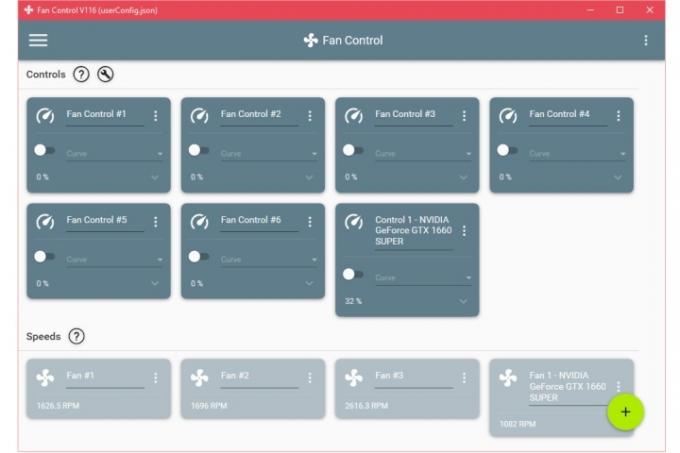
Saistīts
- Kā Intel varētu izmantot AI, lai risinātu milzīgu datoru spēļu problēmu
- Es varu atpūsties — mana labākā datora spēļu kontrollera meklēšana ir beigusies
- Šo datoru fanu izgatavošana prasīja gandrīz desmit gadus, taču, iespējams, ir vērts gaidīt
3. darbība: Pārbaudiet katru ventilatoru, lai pārliecinātos, ka tas veic pareizo darbību, jūtot ventilatora trokšņa un gaisa plūsmas izmaiņas. To var izdarīt, manuāli kontrolējot ventilatora ātrumu. Izvēlieties Trīs punkti izvēlnē katrā ventilatora vadības kartē, iespējojiet Manuāla vadība opciju un pēc tam noklikšķiniet uz slēdža, lai iespējotu slīdni. Izmantojiet slīdni, lai palielinātu vai samazinātu ventilatora vai sūkņa ātrumu. Jums vajadzētu redzēt, ka ātruma izmaiņas tiek atspoguļotas sensora kartē, un ideālā gadījumā jādzird atšķirība no ventilatora, lai zinātu, ka vadības ierīces darbojas.
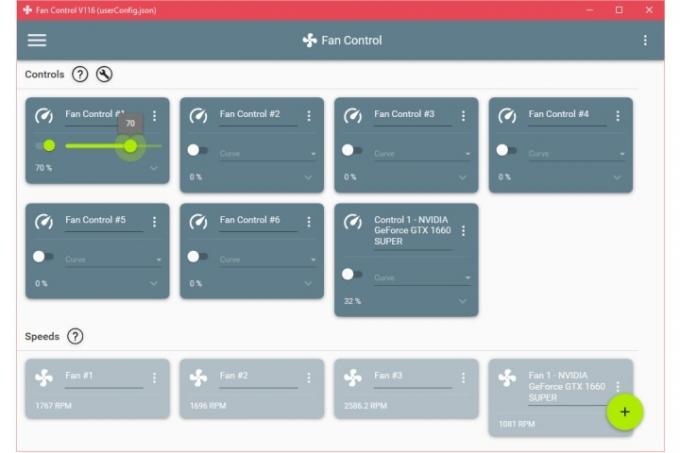
4. darbība: Kad esat pārbaudījis visus ventilatorus, pārdēvējiet tos, lai atvieglotu atpazīšanu. Noklikšķiniet uz katras kartītes nosaukuma un attiecīgi piešķiriet nosaukumus. Sadaļā Vadības var redzēt arī dažas papildu kartes, kas būtībā ir jūsu mātesplates galvenes, kuras netiek izmantotas. Varat tos paslēpt, atlasot opciju no Trīs punkti izvēlnes katras kartītes augšējā labajā stūrī.
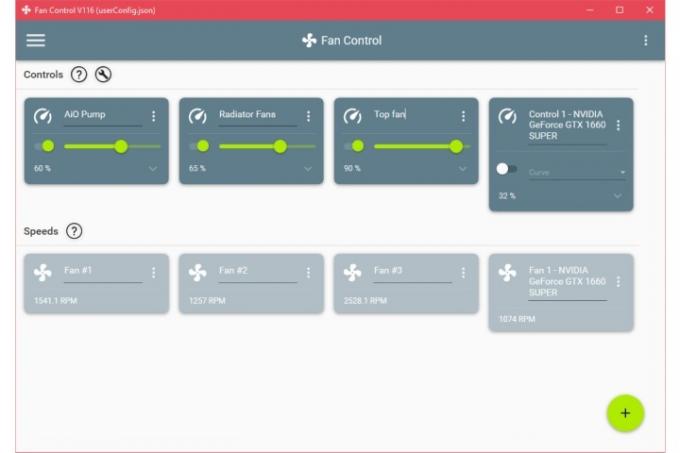
5. darbība: Atcerieties, ka datora ventilatoru darbināšana ar maksimālo ātrumu var izklausīties kā laba iespēja palielināt dzesēšanas potenciālu, taču ir daži trūkumi. Palielinot ventilatoru ātrumu, tie kļūs trokšņaini, un tas ietekmēs ventilatoru kopējo dzīves ciklu. Turklāt, ja jums ir ieplūdes ventilatori, jūs arī ienesat vairāk putekļu, kas nozīmē vairāk tīrīšanas.
6. darbība: Papildus ventilatora ātruma manuālai kontrolei varat arī izveidot savas ventilatora līknes. Ventilatora līknes ir diagrammas, kas parāda, cik ātri ventilators griežas, kad dators sasniedz noteiktu temperatūru, tādējādi atvieglojot dzesēšanas pielāgošanu, pamatojoties uz temperatūru un trokšņa līmeni.
Lai pievienotu ventilatora līkni, atlasiet Plus pogu apakšējā labajā stūrī, lai atklātu vairākas ventilatora līknes un temperatūras sensora opcijas. The Grafika ventilatora līkne opcija ir vienkāršākā, jo jūs varat vienkārši norādīt, cik procentu no kopējā ventilatora ātruma konkrētam ventilatoram vajadzētu darboties noteiktā temperatūrā.
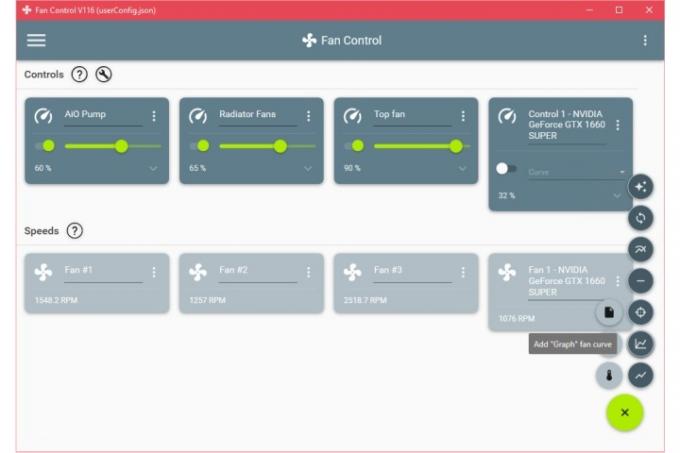
7. darbība: Kad esat atlasījis Graph ventilatoru, jaunajā sadaļā Līknes jāparādās kartei. Lai konfigurētu līkni, vispirms ir jāizvēlas avots. Izvēlieties Temperatūras avots iespēja atklāt izvēlni ar dažādiem sensoriem, kas ir iegulti jūsu mātesplatē un citās savienotajās daļās.
Ņemot vērā, ka CPU un GPU parasti ir karstākie datora komponenti, vislabāk ir optimizēt gaisa plūsmu un izveidot ventilatora līknes, pamatojoties uz vienu no abiem. Uzziniet vairāk par uzraugiet savu CPU temperatūru šeit.
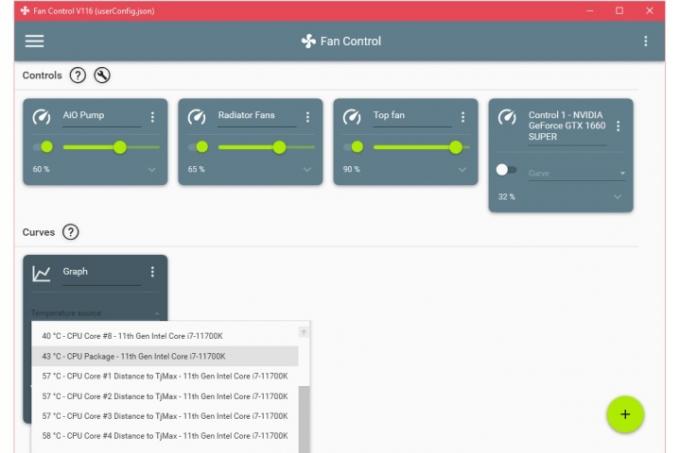
8. darbība: Lai vienkārši izveidotu CPU ventilatora līkni, atlasiet CPU pakotne apzīmēts zem Temperatūras avots nolaižamā izvēlne. Diagrammu var konfigurēt, atlasot Rediģēt pogu. Ir jāparādās jaunam uznirstošajam logam, kurā varat padomāt, pievienojot diagrammas punktus vai vienkārši ievadot parametrus apakšā. Piešķiriet noteiktu ventilatora ātruma procentuālo daļu, kas atbilst temperatūrai.
Kad esat apmierināts ar savu ventilatora līkni, atlasiet labi lai to saglabātu. Līdzīgi varat izveidot GPU ventilatora līkni, atlasot savu GPU kā temperatūras avotu.

9. darbība: Pēc ventilatoru līkņu izveides tagad varat tās piešķirt atkarībā no ventilatoriem jūsu sistēmā. Atspējojiet manuālo vadību, un vajadzētu parādīties iespējai atlasīt līkni. Piešķiriet pareizo ventilatora līkni visiem saviem faniem. CPU dzesētāja vai radiatora ventilators(-i) un ūdens dzesēšanas sūknis ir jāpiešķir CPU ventilatora līknei, lai tie darbotos atbilstoši CPU temperatūras izmaiņām.
Ja jums ir papildu ventilatori, kas ievelk svaigu gaisu vai izvada karsto gaisu prom no GPU, vislabāk tos piešķirt GPU ventilatora līknei. To darot, ventilators (-i) var automātiski palielināties, kad GPU ir liela slodze, it īpaši spēļu laikā.
10. darbība: Pēdējais solis ir saglabāt visas veiktās konfigurācijas. Atveriet Trīs punkti izvēlnes programmatūras augšējā labajā stūrī un atlasiet Saglabāt konfigurāciju. Programmatūra izveidos konfigurācijas failu ar visiem jūsu iestatījumiem, ko var viegli importēt vai eksportēt. Tas ir svarīgs solis, ja nevēlaties zaudēt iestatījumus.
Kā pielāgot ventilatora vadību
Ventilatora vadība funkcionāli ir spēcīgs rīks, taču tas piedāvā arī daudzas stila pielāgošanas iespējas, lai palīdzētu padarīt rīku par savu.
1. darbība: Augšējā kreisajā stūrī atlasiet trīs rindiņu izvēlnes ikonu, lai piekļūtu ventilatora vadības iestatījumiem.
2. darbība: Varat mainīt ventilatora vadības ierīču izkārtojumu kolonnās, atzīmējot Kolonnu režīms kaste. Varat arī pielāgot, kuras kartes tiek rādītas un kuras ir paslēptas, un to, vai ventilatora vadība tiek startēta operētājsistēmā Windows.
3. darbība: Izvēlieties Izskats pogu, lai pielāgotu Fan Control koloka shēmu. Pēc noklusējuma tas tiks sinhronizēts ar jūsu Windows motīvu, bet jūs varat atlasīt galvenās un sekundārās krāsas logam Fan Control, izmantojot slīdņus vai ievietojot HTML krāsu kodu.
Tagad, kad visi ventilatori ir iestatīti, kāpēc gan neizmēģināt savus spēkus pielāgotā šķidruma dzesēšanā? Tas nav tik grūti, kā jūs varētu domāt.
Redaktoru ieteikumi
- Kā uzlabot datora dzesēšanu — ļaujiet datoram darboties vēsāk un klusāk
- Labākā bezmaksas vecāku kontroles programmatūra personālajiem datoriem, Mac, iOS un Android
- Kā izmantot Dante, lai izveidotu savu GPT-4 versiju
- Kā bez maksas izmantot GPT4ALL — savu vietējo tērzēšanas robotu
- Kā lietot Voice.ai — mainiet savu balsi uz gandrīz jebko
Uzlabojiet savu dzīvesveiduDigitālās tendences palīdz lasītājiem sekot līdzi steidzīgajai tehnoloģiju pasaulei, izmantojot visas jaunākās ziņas, jautrus produktu apskatus, ieskatu saturošus rakstus un unikālus ieskatus.



